ウェブマスター用の設定とツール
このセクションでは、以下を実行する方法を説明します。
- ウェブサイトの名前、説明、キーワードを変更する。
- サイトで使用される連絡先情報を変更します。
- ウェブサイトのサイトアイコン(ファビコン)をアップロードする。
- 検索結果でウェブサイトがより上位にランクされるようにし、各種検索エンジンサービスを埋め込む。
- ウェブサイト内の特定のページやエリアが検索エンジンによってインデックスされ、検索結果に表示されないようにする。
- サイト訪問者にサイトでの必須ではない Cookie の使用について通知します。この対象となるのは、欧州連合(EU)在住のウェブマスターのみと思われます。
ウェブサイト名、説明、およびキーワードを変更する
ウェブサイト名とは、ウェブサイトへの訪問時にユーザのブラウザのタイトルバーに表示される 1 行のテキストのことです。デフォルトのウェブサイト名は、「My website」ですが、好きなように変更することができます。
ウェブサイトが検索結果のリストに表示されている場合は、ウェブサイトの説明が検索エンジンによって表示されます。ウェブサイトのキーワードが検索エンジンで解析され、それに基づいて、それらのキーワードで検索した人々にウェブサイトが表示されます。
ウェブサイトの全ページに対してエディタで使用されるサイト説明やキーワードを指定したり([設定]タブ >[ベーシック])、特定のページのカスタム値を指定したり([ページ]タブ > ページ名 >[ページの説明とキーワードを編集])することができます。
ウェブサイトの名前、説明、キーワードを編集するには:
- [設定]タブで[ベーシック]タブに進みます。
- ウェブサイト訪問者のブラウザウィンドウでタイトルとして表示されるウェブサイト名を指定します。
- ブラウザのタイトル部分に、ウェブサイト名と現在のページの名前を両方表示し、検索エンジンの検索結果でウェブサイトのランクを上げるためには、[ページタイトルにウェブサイト名を追加する]チェックボックスをオンにしてください。
- ウェブサイトの簡単な説明(最大 255 文字)を追加します。
- ウェブサイトについて説明するキーワードのリストを入力してください(10〜15 個のキーワードを指定することを推奨します)。
説明およびキーワードは、新規ページおよび既存のページのデフォルトとして使用されます。
- [OK]をクリックして変更を保存します。
連絡先情報を変更する
サイトを作成する際に最初のステップで指定した連絡先情報および会社名は、サイトの関連する場所やエレメントで、たとえば「会社情報」、「お問い合わせ」などのページや、地図モジュールで表示されます。各場所のこの情報をすべて一度に変更([設定]タブ >[所有者情報]で値を編集)するか、ページのテキストを編集して手動で各値を上書きすることができます。
サイトアイコン(ファビコン)をアップロードする
ファビコンとは、ウェブサイトに訪問するとブラウザのアドレスバーに表示される小さなアイコンであり、お気に入りブックマークのリストでもウェブサイト名の横に表示されます。各種オンラインツールを使用してファビコンを作成し、Presence Builder エディタにアップロードすることができます。このファビコンは、すべてのウェブサイト訪問者に対して表示されます。
ウェブサイトのファビコンをアップロードするには:
- [設定]タブで[ベーシック]タブに進みます。
- [参照]をクリックして、アップロードするファビコンの場所を選択します。ファビコンがアップロードされます。
- [OK]をクリックして変更を保存します。
ウェブサイトからファビコンを削除するには:
- [設定]タブで[ベーシック]タブに進みます。
- [ファビコン]セクションで[削除]をクリックします。ファビコンが削除されます。
- [OK]をクリックして変更を保存します。
ウェブサイトの所有権を証明する
大部分の検索エンジンでは、ウェブサイト登録時やウェブマスター支援サービスのサインアップ時に、ウェブサイトの所有者であることを証明することが要求されます。通常は、特定のファイル名のファイルをアップロードまたは作成すれば証明が完了します。
ウェブサイトの所有者であることを証明するには:
- [設定]タブで[拡張]タブに進みます。
- 証明ファイルを提示します。
- 検索エンジンが要求する証明ファイルの名前を知っている場合は、[認証ファイルを作成]フィールドに証明ファイル名を入力し、[OK]をクリックします。Presence Builder によって、適切な場所にファイルが作成されます。
- 証明ファイルを検索エンジンからダウンロード済みであれば、証明ファイルを[証明ファイルをアップロードする]フィールドにアップロードし、[OK]をクリックします。
- 証明ファイルの作成またはアップロードが完了し、ウェブサイトが公開済みであれば、検索エンジンのウェブサイトで所有者であることを確認します。
- [OK]をクリックして変更を保存します。
ウェブサイトの HTML <head> セクションを編集するには(たとえば、所有者認証用メタコードの追加):
- Presence Builder のメインメニューで[設定]タブに進み、[拡張]サブタブに進みます。
- [メタデータを変更]をクリックします。
- フィールドにコードを入力し、[追加]をクリックします。
注: HTML 規格で
<head>セクションに許可されている有効な HTML タグのみがサポートされています。メタデータの変更は、ウェブサイトを公開しなければ実行できません。 - [OK]をクリックして変更を保存します。
Analytics コードを埋め込む
解析サービスは、訪問者に関する情報を収集するためのツールです。Google Analytics などの解析サービスに登録して必要なコードを取得すると、ウェブサイトに解析サービスを埋め込むことができます。
解析サービスを埋め込むには:
- 解析サービスに登録し、コードを取得します。
- [設定]タブで[拡張]タブに進みます。
- [Google Analytics を組み込む]をクリックします。
- 解析サービスから提供されたコードをフィールドに入力し、[追加]をクリックします。
注: 解析サービスは、ウェブサイトを公開しなければ機能しません。
- [OK]をクリックして変更を保存します。
サイトマップをダウンロードする
一部の検索エンジンでは、解析と最適化のためにサイトマップを提供する必要があります。Presence Builder エディタからサイトマップをダウンロードすることができます。
ウェブサイトのサイトマップをダウンロードするには:
- [設定]タブで[拡張]タブに進みます。
- [サイトマップをダウンロードする]をクリックします。
- [OK]をクリックして、
sitemap.xmlファイルのダウンロードを開始します。
検索エンジンによるサイトの特定ページのインデックスを防止する
ウェブサイトの特定のページが検索エンジンにインデックスされないようにするには、robots.txt ファイルに適当なディレクティブを追加します。このファイルは、サイトの公開先である顧客アカウントに保存されています。
ウェブサイト内の特定のエリアが検索エンジンにインデックスされないようにするには:
- [設定]タブで[拡張]タブに進みます。
- [robots.txt を編集]リンクをクリックします。
- 入力フィールドにディレクティブを入力します。各ディレクトリは 1 行ずつ入力します。
たとえば、顧客アカウントの
/privateディレクトリと/my_secret.htmlファイルのコンテンツが、すべての検索エンジンロボットおよびクローラによってインデックスされないようにするには、次の行を追加します。User-agent: *
Disallow: /private/
Disallow: /my_secret.html
robots.txt ファイルの詳細および使用できるディレクティブについては、http://www.robotstxt.org/robotstxt.html を参照してください。
サイト訪問者に Cookie ポリシーについて通知する
欧州でサイトを開設する場合は、必須ではない Cookie の使用について訪問者に通知し、同意を取ることが義務付けられています。
Cookie とは、ウェブサーバから訪問者のコンピュータ上に保存される小さいファイルのことです。Cookie は、個人の嗜好の記録から、ターゲット広告を提示するためのユーザの動作追跡まで、様々な目的で使用することができます。必須ではない Cookie とは、ウェブサイトが正しく機能するために必ずしも必要ではない Cookie を指します。たとえば、解析、広告、アフィリエイトネットワーク(Google Analytics や Google AdSense など)で使用する Cookie があります。
サイトで以下の機能が使用されている場合は、おそらく必須ではない Cookie が使われています。
- Google Analytics
- Facebook への公開
- 埋め込み動画
- オンラインストアモジュール
- マップモジュール
- コメントモジュール
- ソーシャルシェアリングモジュール
- スクリプトモジュール
- サイト検索
サイトに通知を表示する場合、訪問者は、ポリシーを承諾するかどうかの確認が求められます。
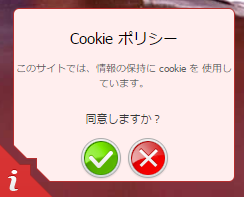
ポリシーを承諾すると、通知は表示されなくなり(代わりにページの隅にアイコン ![]() が表示され)、引き続きサイトを閲覧することができます。ポリシーを承諾しない場合は、google.com のページが表示されます。
が表示され)、引き続きサイトを閲覧することができます。ポリシーを承諾しない場合は、google.com のページが表示されます。
Cookie 通知をサイトに表示するには:
- [設定]タブで[拡張]タブに進みます。
- [サイト訪問者に Cookie ポリシーについて通知する]リンクをクリックします。
- [Cookie 通知をサイトに表示する]チェックボックスをオンにして[OK]をクリックします。